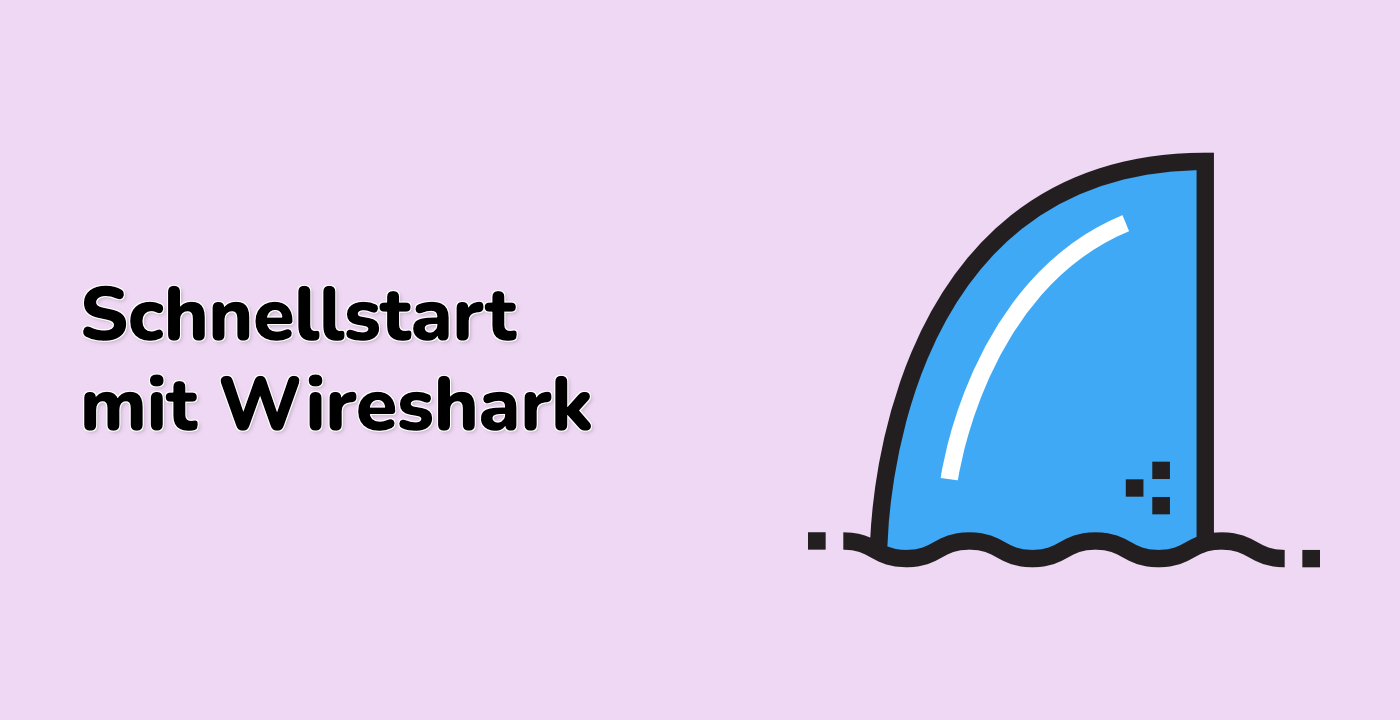Einführung
In dieser Aufgabe schlüpfen Sie in die Rolle eines Junior-Netzwerkanalysten bei NetSec Solutions und sind mit der Überwachung der IPv6-Kommunikation in einem Unternehmensnetzwerk beauftragt. Ihr Ziel ist es, mit Wireshark ICMPv6-Ping-Pakete zu erfassen, zu filtern und zu dokumentieren, und zwar im Rahmen einer routinemäßigen Sicherheitsprüfung.
Die Aufgabe testet Ihre Fähigkeit, mit den Filterfunktionen von Wireshark speziell für IPv6-Traffic zu arbeiten, sodass Sie ICMPv6-Echo-Request- und Reply-Nachrichten identifizieren und analysieren können. Durch die Erledigung dieser Aufgabe demonstrieren Sie grundlegende Fähigkeiten der Netzwerkanalyse, die für die Überprüfung des ordnungsgemäßen Netzwerkbetriebs in einer IPv6-Umgebung erforderlich sind.